怎么用deepseek生成ppt?deepseek生成ppt教程
来源:互联网 更新时间:2025-07-17 11:24
怎么用deepseek生成ppt?这是不少网友都关注的问题,接下来由php小编为大家带来deepseek生成ppt教程,感兴趣的网友一起随小编来瞧瞧吧!
一、前期准备
成品ppt在线生成,百种模板可供选择☜☜☜☜☜点击使用;
- 注册与登录:访问 DeepSeek 官网(https://chat.deepseek.com/ ),完成注册流程并登录账号,进入 DeepSeek 的对话界面。
- 明确 PPT 需求:在开始制作前,清晰梳理 PPT 的主题、目标受众、核心内容要点以及期望呈现的风格等。例如,若您要制作一份面向企业高管的项目汇报 PPT,主题为 “年度市场推广项目成果汇报”,需突出数据支撑、逻辑清晰,风格简洁商务。明确这些需求,有助于让 DeepSeek 生成更贴合您期望的内容。
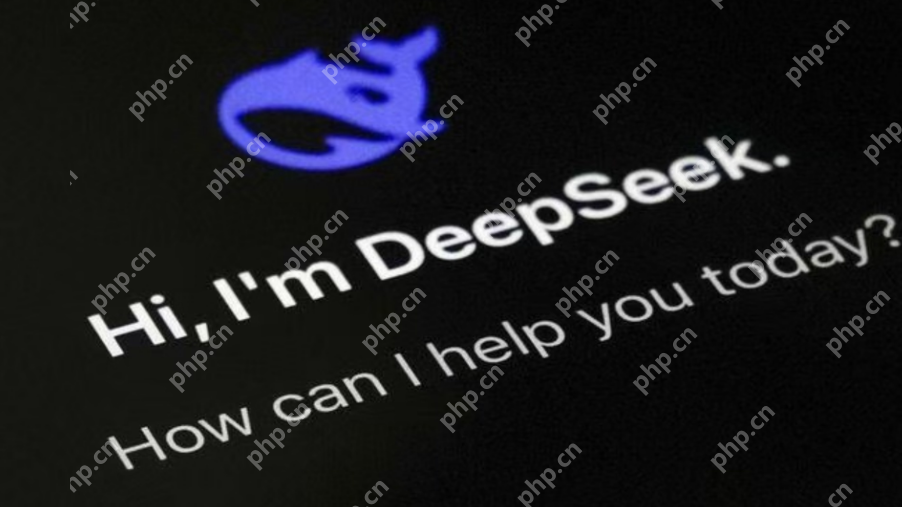
二、使用 DeepSeek 生成 PPT 大纲与内容
- 输入精准需求指令:在 DeepSeek 的对话框中,以结构化的方式输入指令。指令应包含主题、受众、核心需求等关键信息。比如:“你是一名资深的 PPT 设计师,我需要一份关于‘新能源汽车市场趋势分析’的 PPT 大纲,面向投资机构,需突出市场数据、竞争格局和发展预测,以 Markdown 格式输出”。为使生成内容更严谨专业,还可附加要求,如 “避免口语化表述”“提供近 3 年权威数据来源链接” 等。
- 开启深度思考模式:DeepSeek 的 “深度思考(R1)” 模式能生成逻辑性更强、质量更高的内容。在输入需求时,务必勾选该选项,以获取更优质的大纲和内容。
- 获取并复制生成结果:DeepSeek 经过运算处理后,会生成 Markdown 格式的文本,其中涵盖了 PPT 的大纲结构及各页面的简要内容。仔细检查生成结果,若符合预期,点击右上角的 “复制” 按钮,将内容复制到剪贴板备用。例如,对于 “新能源汽车市场趋势分析” 的需求,可能生成类似如下的 Markdown 大纲:
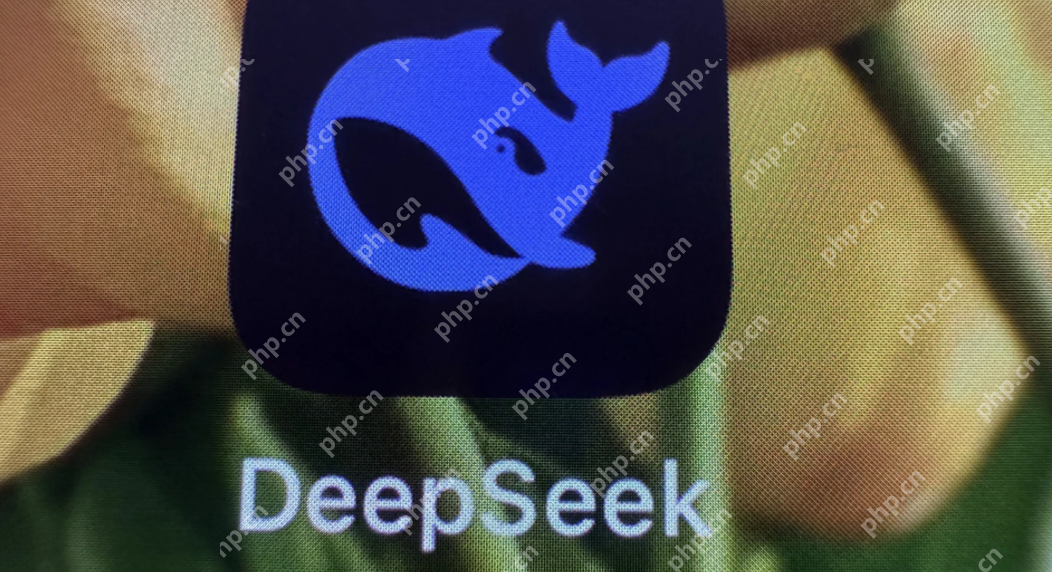
三、借助其他工具生成 PPT
DeepSeek 本身无法直接生成可视化的 PPT,需结合专门的 PPT 生成工具,这里以 Kimi 为例(当然,也有其他类似工具可供选择)。- 进入 Kimi 的 PPT 助手:打开 Kimi 官网(https://kimi.moonshot.cn/ ),登录账号后,点击左侧的 “kimi+” 按钮,选择 “PPT 助手” 功能。
- 粘贴 DeepSeek 生成的内容:将之前从 DeepSeek 复制的 Markdown 格式大纲和内容,粘贴到 Kimi 的 PPT 助手输入框中。
- 一键生成 PPT:点击 “一键生成 PPT” 按钮,Kimi 会自动对粘贴的内容进行解析,按照一定逻辑结构和排版规则,将其转化为初步的 PPT 页面。生成过程中,Kimi 会自动匹配适合的模板样式,如科技风、商务风、简约风等。您可根据 PPT 主题和受众特点,在 Kimi 提供的模板库中选择最合适的模板,预览效果后确认。例如,对于 “新能源汽车市场趋势分析” 的 PPT,选择科技感较强的模板,能更好地契合主题。
- 编辑与优化 PPT:虽然 Kimi 能快速生成 PPT 初稿,但为使 PPT 更完美,还需进行一些编辑优化工作。
- 修改文字内容:仔细检查 PPT 中的文字,对表述不准确、不通顺之处进行修改,确保内容准确传达信息。
- 替换图片和图表:若 PPT 中原有图片或图表不符合需求,可右键点击相应元素,选择 “替换” 功能,上传您准备的更合适的素材,增强内容表现力。
- 调整布局和样式:通过拖动文本框、图片等元素,调整它们在页面中的位置和大小,使布局更合理美观。同时,利用 Kimi 的样式工具,修改字体、颜色、背景等,提升 PPT 整体视觉效果。
- 保存和导出 PPT:编辑完成后,点击 Kimi 界面右上角的 “下载” 按钮,将 PPT 保存到本地。Kimi 支持多种格式导出,如 PPTX 格式适用于 PowerPoint 软件进行后续编辑,PDF 格式适合用于分享和打印,图片格式可将每一页 PPT 导出为单独图片。
-
三角洲行动宝藏月长弓溪谷点位在哪
-
魔兽世界虚空汇聚之地任务攻略
-
魔兽世界塔碧卡任务攻略
-
魔兽世界摇曳蜂舞任务攻略
-
密室逃脱设计师需要擅长哪项技能 蚂蚁新村今日答案2025.8.26
-
蚂蚁庄园今日课堂答题2025年8月2日
-
蚂蚁庄园答题今日答案2025年8月2日
-
蚂蚁庄园小鸡答题今日答案2025年8月2日
-
原神遥遥同旅第二关怎么过
-
fgo坂田金时技能宝具强度介绍
-
原神5.8世界任务消失的玩偶怎么做
-
蚂蚁新村2025年8月2日答案最新
-
蚂蚁庄园今日课堂答题2025年8月3日
-
王者荣耀体验服8.1有什么更新
-
中国篆刻使用的传统材料是 蚂蚁新村今日答案2025.8.3
-
蚂蚁庄园小课堂今日最新答案2025年8月4日
-
蚂蚁庄园今日课堂答题2025年8月5日
-
DNF清除涂鸦大作战8月3日答案是什么
-
Scratchrh怎么画螺旋线
-
云顶之弈s15水晶玫瑰层数奖励一览
-
2 如何备份企业邮箱的所有数据? 07-29
-
4 Claude如何优化医疗问答 Claude医学知识库集成方法 07-29
-
5 通义万相2.2— 阿里开源的AI视频生成模型 07-29
-
6 Intern-S1— 上海AI Lab推出的科学多模态大模型 07-29
-
7 tga 格式图片支持 alpha 通道吗 视频后期中常用吗 07-29
-
8 arw 格式图片怎么处理 索尼相机拍摄的该格式有何特点 07-29
-
10 ChatGPT怎么接入浏览器扩展 ChatGPT插件功能如何启用 07-29



